
La perte de fichiers est déchirante, surtout s’il s’agit d’un document de travail important ou de photos de vos enfants. Les solutions de stockage en ligne offrent généralement un moyen de restaurer des fichiers supprimés, et iCloud n'est pas différent. Le processus est compliqué, mais nous vous tiendrons la main jusqu'au bout.
Des entreprises comme Dropbox proposent des solutions étendues pour restaurer des fichiers supprimés pendant des mois après leur suppression, et bien qu'iCloud s'en rapproche, cela ne fonctionne pas à bien des égards.
Si vous avez supprimé un fichier que vous aviez précédemment enregistré dans iCloud Drive et que vous devez maintenant le récupérer, il y a deux mises en garde à garder à l'esprit:
- Les fichiers ne peuvent être restaurés que 30 jours après la suppression. Après ce point, ils sont partis pour toujours.
- La restauration ne peut généralement avoir lieu que sur un ordinateur, via iCloud.com. À partir d'iOS 11 et de macOS Sierra, les développeurs peuvent intégrer une fonctionnalité «récemment supprimée» dans leurs applications, mais votre kilométrage variera ici.
La première de ces deux mises en garde signifie qu'il est peu probable que vous puissiez utiliser la restauration de fichiers iCloud Drive comme solution de sauvegarde fiable, car l'historique ne remonte pas assez loin. Le second signifie que les chances sont bonnes que toute restauration de fichier nécessite un déplacement vers un ordinateur. Tout propriétaire d'iPad ou d'iPhone visitant iCloud.com n'est pas invité à configurer iCloud, à ouvrir «Localiser mon iPhone» ou à accéder à «Localiser mes amis».
Tout cela signifie que si la restauration de fichiers est votre dernier espoir, vous devrez croiser les doigts et vous rendre sur iCloud.com. Voici les étapes à suivre pour commencer.
Restauration des fichiers supprimés à partir d'iCloud Drive
Vous ne l'avez peut-être jamais visité auparavant, mais pour démarrer, ouvrez Safari et connectez-vous à le site Web iCloud . Vous devrez vous connecter avec votre identifiant Apple; assurez-vous d'utiliser celui associé au lecteur iCloud qui a hébergé le ou les fichiers que vous souhaitez restaurer.
Une fois connecté à iCloud.com, cliquez sur le bouton «Paramètres».
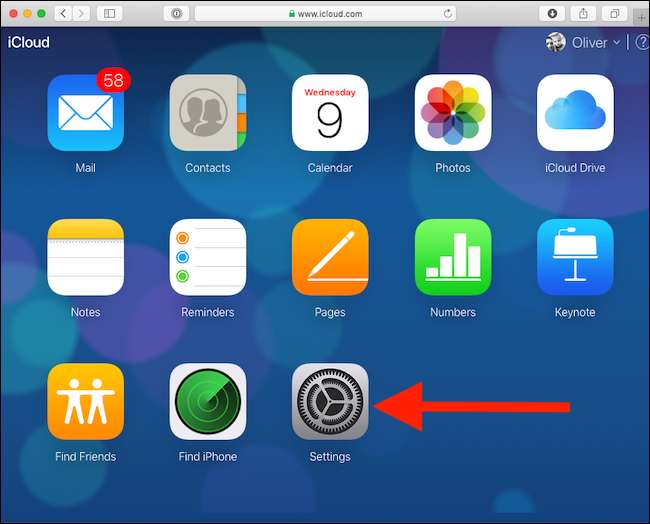
Faites défiler l'écran jusqu'en bas, sous la section "Avancé", puis cliquez sur "Restaurer les fichiers".
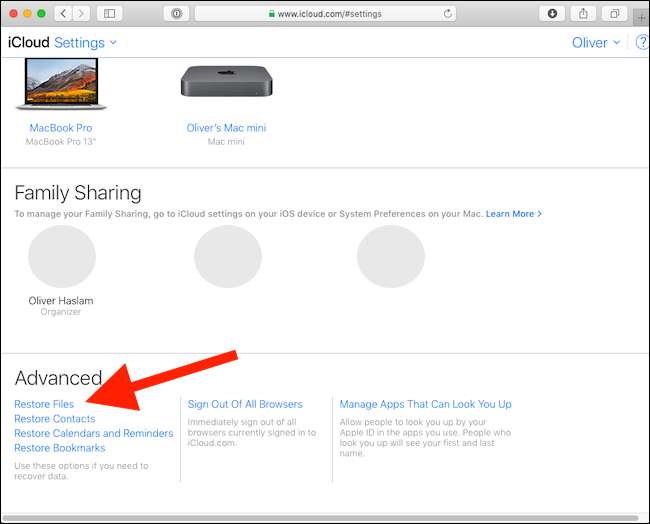
La fenêtre de restauration de fichier va maintenant apparaître. Si vous avez beaucoup de fichiers stockés dans iCloud et que vous en avez supprimé beaucoup au cours des 30 derniers jours, le site aura besoin d'un certain temps pour rassembler une liste de fichiers disponibles pour la restauration. Une fois cette opération terminée, une liste des fichiers supprimés s'affiche et vous pourrez voir leur emplacement précédent dans iCloud Drive, leur taille et le temps restant avant leur expiration.
Pour restaurer un fichier, cochez la case à côté, puis cliquez sur "Restaurer". Vous pouvez sélectionner plusieurs fichiers à ce stade si vous en avez besoin.
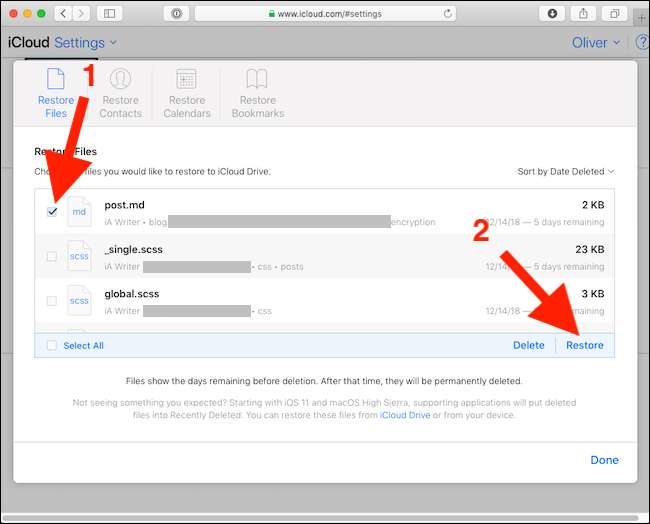
Une fois le fichier restauré avec succès, iCloud affiche un message le confirmant.







